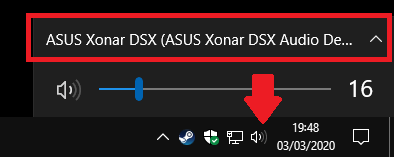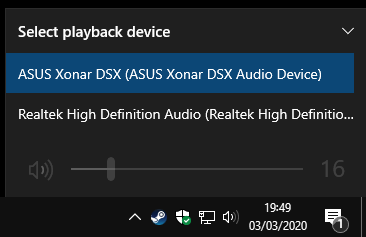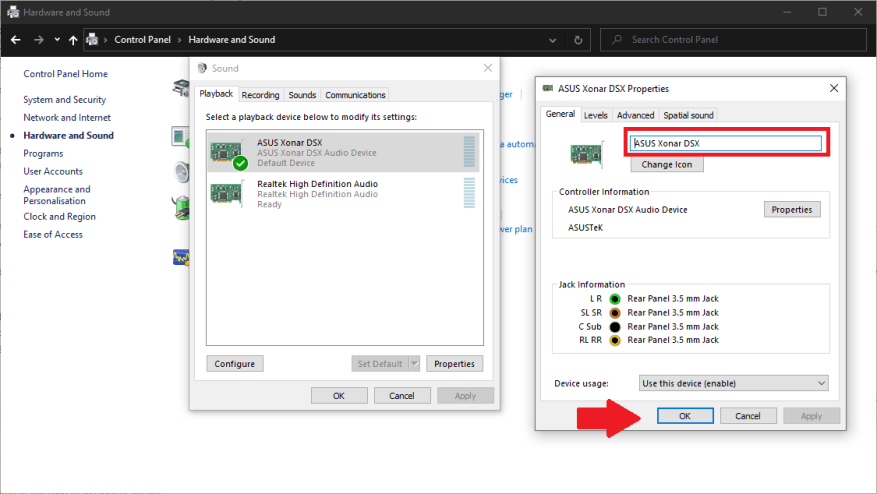Přepínání mezi zvukovými zařízeními je ve Windows 10 mnohem jednodušší než v předchozích verzích. I když kroky nemusí být hned intuitivní, jakmile to uděláte, jde o rychlý proces.
Možnosti zvukového výstupu jsou nyní integrovány do moderního ovládání hlasitosti. Můžete jej otevřít kliknutím na ikonu zvukového výstupu (ikona reproduktoru) na hlavním panelu dole v oblasti systémové lišty.
Uvidíte posuvník hlasitosti, který upraví hlasitost aktuálně vybraného výstupního zdroje. Kliknutím na název zařízení výše zobrazíte všechna výstupní zařízení ve vašem systému. Poté klikněte na libovolné zařízení, abyste jej okamžitě nastavili jako vybraný výstup.
Posuvník hlasitosti se nyní aktualizuje, aby odrážel úrovně nového výstupu. Nastavení hlasitosti se ukládají pro jednotlivá zařízení, takže můžete sluchátka ztišit, zatímco stereo systém na zadním panelu bude hlasitý.
Zařízení můžete přejmenovat nebo odebrat, abyste si usnadnili uspořádání výstupního seznamu. K tomu budete muset použít starý ovládací panel. Spusťte Ovládací panel tak, že jej vyhledáte v nabídce Start. Klikněte na kategorii Hardware a zvuk a poté na odkaz Zvuk.
Zobrazí se seznam výstupních zařízení ve vašem systému, který by měl být identický se seznamem zobrazeným na hlavním panelu ovládání hlasitosti. Klikněte pravým tlačítkem na libovolné zařízení a zvolte „Zakázat“ pro skrytí výstupů, které nepoužíváte.
Výstupy lze přejmenovat dvojitým kliknutím a zadáním nového názvu do okna Vlastnosti, které se objeví. Můžete si také vybrat novou ikonu, i když se zobrazuje pouze v Ovládacích panelech. Ještě užitečnější je, že okno umožňuje konfigurovat nastavení výstupu, jako je kvalita zvuku a ovládací prvky ekvalizéru, pomocí karet v horní části. Dostupné možnosti se budou u každého zařízení lišit. Klikněte na Použít a OK pro uložení změn, jakmile budete hotovi.